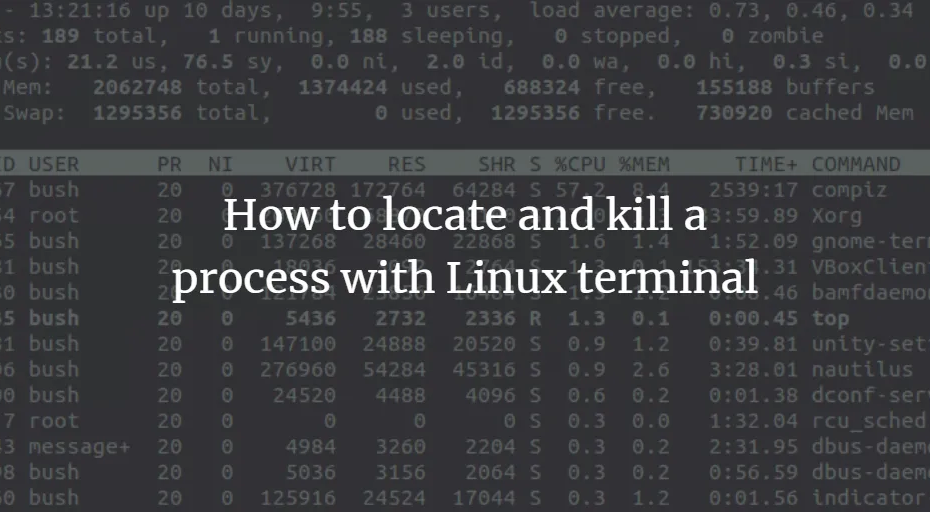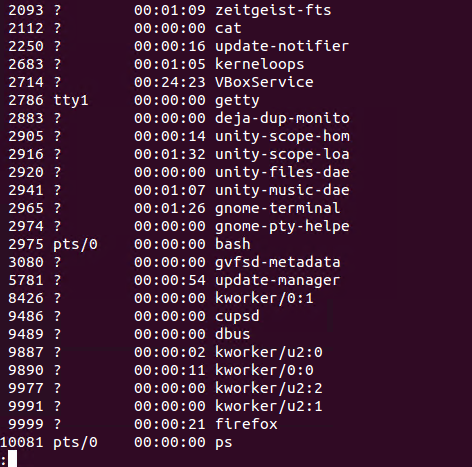Schauen Sie sich die Themenartikel So finden und beenden Sie einen Prozess mit einem Linux-Terminal in der Kategorie an: Wiki bereitgestellt von der Website ar.taphoamini.
Weitere Informationen zu diesem Thema So finden und beenden Sie einen Prozess mit einem Linux-Terminal finden Sie in den folgenden Artikeln: Wenn Sie einen Beitrag haben, kommentieren Sie ihn unter dem Artikel oder sehen Sie sich andere Artikel zum Thema So finden und beenden Sie einen Prozess mit einem Linux-Terminal im Abschnitt „Verwandte Artikel an.
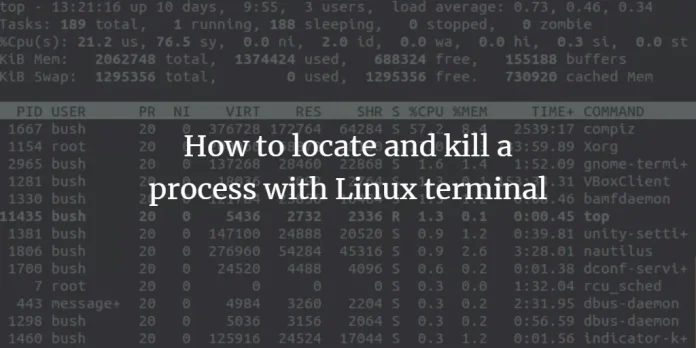
Jedes Programm, das am Ende des Servers läuft, kann einen oder mehrere Prozesse erstellen. Mehrere Benutzer können mehrere Befehle zur Prozessgenerierung auf einem Server ausführen. Diese Prozesse können im Vordergrund oder im Hintergrund ablaufen. Wenn ein Programm im Vordergrund ausgeführt wird, belegt das Programm möglicherweise das Terminal, das ursprünglich gestartet wurde, und andere Anwendungen werden möglicherweise nicht gestartet, bis andere Prozesse im Vordergrund ausgeführt werden. Obwohl andere Prozesse im Hintergrund laufen können, kann in diesem Fall das Terminal, mit dem wir unser Programm gestartet haben, zusätzliche neue Befehle hinzufügen, während das Programm noch läuft. Teufel sind auch eine Art Prozess, der kontinuierlich funktioniert. Anfragen werden in einigen Häfen gehört. Sie neigen dazu, in das System zu booten und im Hintergrund zu warten und untätig zu bleiben, während ihr Dienst benötigt wird.
Manchmal reagiert unser System nicht mehr und der Prozess kann viel Systemspeicher beanspruchen und sogar abstürzen. Um fortzufahren, müssen wir also einen Prozess wie diesen in Linux finden und beenden. In diesem Tutorial gibt es mehrere Möglichkeiten, Linux-Prozesse zu stoppen. Diese Befehle können verwendet werden, um den Prozess zwangsweise zu stoppen.
Ich habe Ubuntu verwendet, um diesen Artikel zu implementieren. Die Befehle können jedoch auf jeder Linux-Distribution ausgeführt werden.
Inhalt
Finden Sie einen Linux-Prozess
Abschnitt 1: Öffnen Sie zuerst das Terminal, indem Sie auf Ubuntu Launcher klicken und nach Terminal suchen.
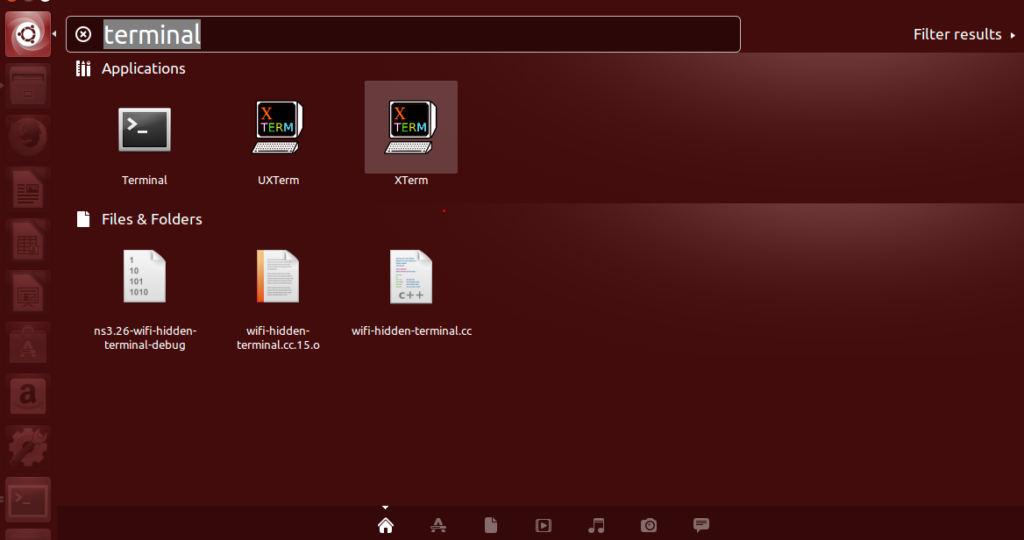
Schritt 2: Klicken Sie nun auf das Terminal und warten Sie, bis sich das Terminal öffnet.
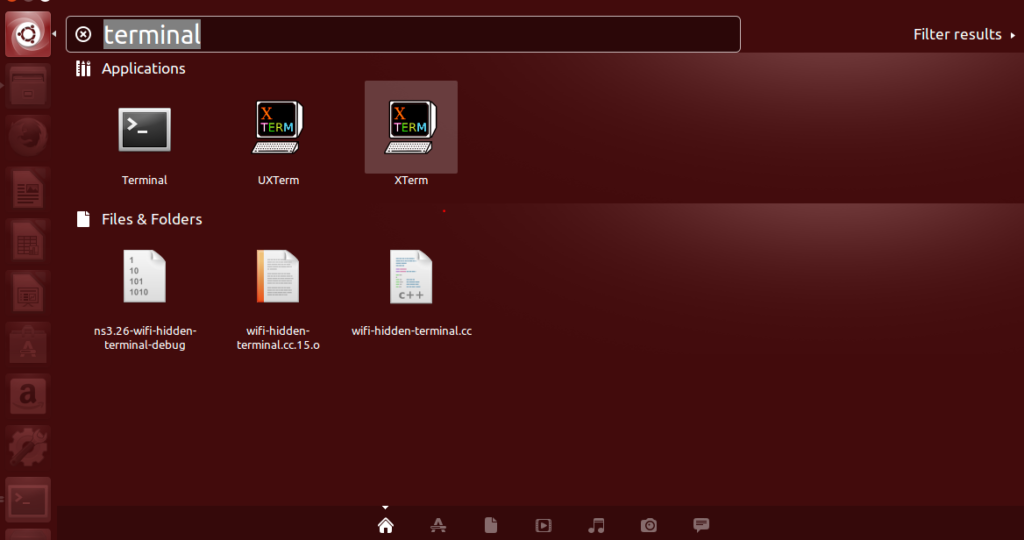
![]()
Schritt 3: Wenn das Terminal geöffnet ist, sehen Sie einen Bildschirm wie diesen:
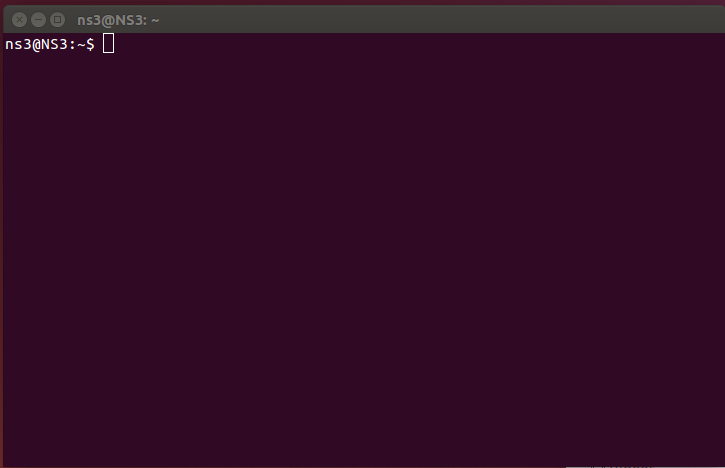
Hier sind zwei wichtige Schritte:
- PID - Dies ist die ID des Prozesses. Jedem Prozess wird eine spezifische 5-stellige Nummer für den Prozess zugeordnet. Die Zahlen können sich bei Erreichen der Höchstgrenze wiederholen, aber für Systemprozesse zählen immer nur diese.
Schritt 4: Oben - Der Befehl dient als Hauptbefehl zum Anzeigen aller Prozesse, die derzeit die Ressourcen des Computergeräts verwenden. Also führen wir den obigen Befehl auf dem Terminal aus und das Ergebnis ist wie folgt
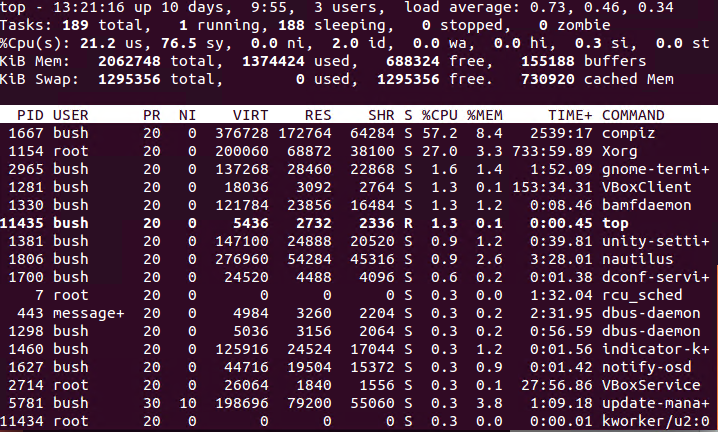
die obige Anwendung ist die gleiche. Es kann verwendet werden, um eine Liste aller Prozesse anzuzeigen, auf denen ein neues Design ausgeführt wird. Hier ist ein Beispiel
- x - Wird verwendet, um A zu bezeichnen. Hilfe Ein Fenster. Das Hilfefenster enthält alle Befehle, die sehr nützliche Informationen liefern.
- Platz - Wenn Sie die Leertaste drücken, können Sie die Prozesstabelle sofort aktualisieren. Wir sind nicht gezwungen, länger zu warten.
- Ja - Zeigen Sie Dateien im Hinzufügen- oder Entfernen-Layout an, entfernen Sie bestimmte Bereiche, damit sie nicht mehr angezeigt werden.
- q - Es hat mich aufgehalten Der obere Teil kann auch für die Anwendung und andere geöffnete Fenster verwendet werden
- l - Wird verwendet, um die Anzeige von mittleren Last- und Laufzeitinformationen zu ändern.
- m - Wird verwendet, um den Speicherinformationsbildschirm zu ändern.
- P (Umschalt + p) - Organisiert CPU-Nutzungsprozesse.
- s - Um die Verzögerung zwischen Updates zu ändern.
Schritt 6: Es gibt einen weiteren Befehl, mit dem eine Liste der derzeit laufenden Prozesse angezeigt werden kann ps-A | Weniger Die Gruppe.
![]()
Eine Liste aller aktuell laufenden Prozesse wird angezeigt. Dieser Prozess zeigt alle laufenden Prozesse, mit denen sie verbunden sind PIDs Prozess-IDs. Verwenden Sie diese Liste, um mehr über den Namen des Prozesses zu erfahren, der tatsächlich dem Programm entspricht, das Sie beenden möchten. Kürzlich gestartete Programme werden unten in der Liste angezeigt, die Sie aus der Liste entfernen möchten. In unserem Beispiel haben wir Firefox als Interessentötungsprozess verwendet.
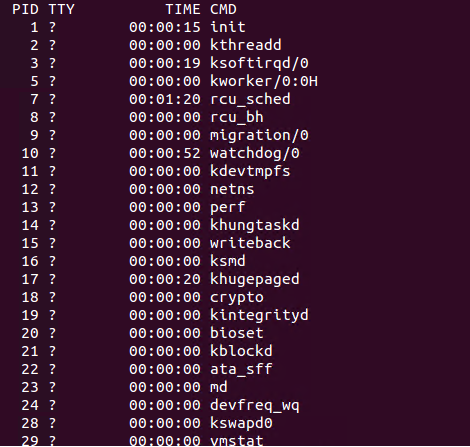
Wenn Sie fertig sind, tippen Sie auf q um dieses Fenster zu verlassen.
Schließen Sie den Vorgang mit Ihrer ID ab
Sobald wir die PID erhalten haben, können wir den Prozess mit dem Befehl kill stoppen, indem wir die Informationen verwenden, die wir vom Befehl ps-A erhalten haben.
Abschnitt 1: wir gebrauchen sudo kill pid dafür. Wobei PID die Kennung des Prozesses ist, den wir stoppen möchten.
![]()
Wenn wir einen bestimmten Prozess stoppen möchten, sehen wir die entsprechende PID und verwenden sie dann, um den laufenden Prozess zu beenden. Zum Beispiel wollen wir töten Feuerfuchs In einem solchen Prozess finden wir zuerst seine PID.
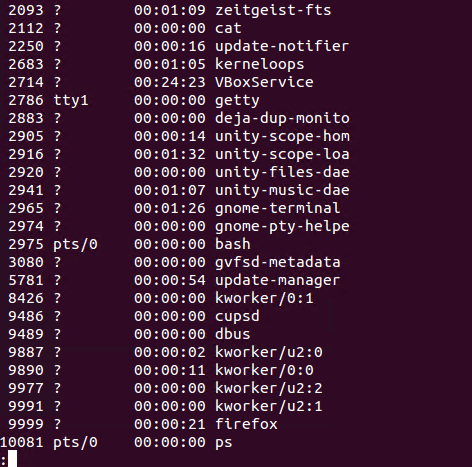
![]()
Die PID für Firefox ist also 9999. Verwenden wir sie sudo kill pid Beenden des Firefox-Prozesses.
![]()
Wie kann ich überprüfen, ob der Vorgang abgeschlossen ist?
Wir überprüfen dann alle Arbeitsabläufe, sobald wir daran interessiert sind, sie abzuschließen ps-A | Weniger. Das Ergebnis zeigt, dass es so ist Firefox ohne Prozess (PID: 9999) Auf der Liste.
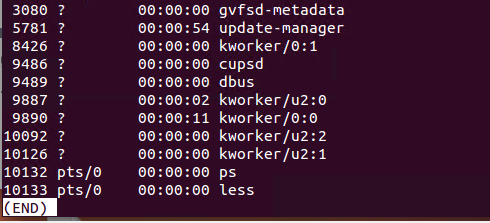
Stoppen Sie den benannten Prozess
Das Stoppen eines Programms mit einem Prozessnamen funktioniert nur bei allen ausführbaren Dateien (d. h. allen ausführbaren Programmen), die zur Laufzeit geöffnet werden müssen. Nicht alle im Hintergrund laufenden Programme können mit einem Prozessnamen enden.
Hier heißt der Prozess also Firefox und wir verwenden das firefox pkillen um diesen Prozess zu beenden.
![]()
Wie kann ich überprüfen, ob der Vorgang abgeschlossen ist?
Wir überprüfen dann alle Arbeitsabläufe, sobald wir daran interessiert sind, sie abzuschließen ps-A | Weniger. Das Ergebnis zeigt, dass es so ist Firefox ohne Prozess Auf der Liste.
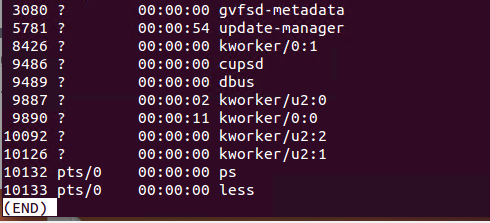
Fazit
Vielen Dank für das Lesen dieses Artikels. Wir haben gesehen, wie wir einen Prozess anhand seiner Prozess-ID oder seines Namens finden und dann sterben können.
Einige Bilder zum Thema So finden und beenden Sie einen Prozess mit einem Linux-Terminal
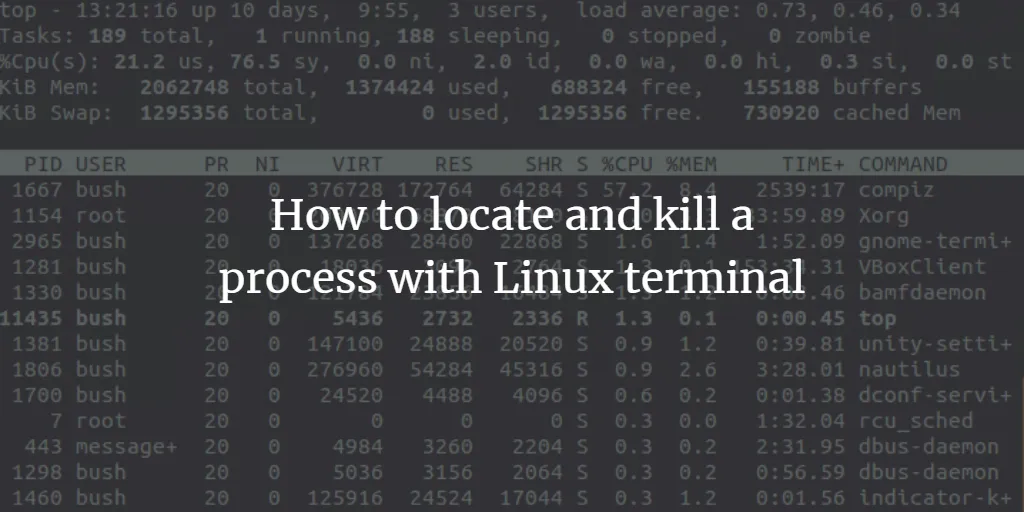
Einige verwandte Schlüsselwörter, nach denen die Leute zum Thema suchen So finden und beenden Sie einen Prozess mit einem Linux-Terminal
#finden #und #beenden #Sie #einen #Prozess #mit #einem #LinuxTerminal
Weitere Informationen zu Schlüsselwörtern So finden und beenden Sie einen Prozess mit einem Linux-Terminal auf Bing anzeigen
Die Anzeige von Artikeln zum Thema So finden und beenden Sie einen Prozess mit einem Linux-Terminal ist beendet. Wenn Sie die Informationen in diesem Artikel nützlich finden, teilen Sie sie bitte. vielen Dank.